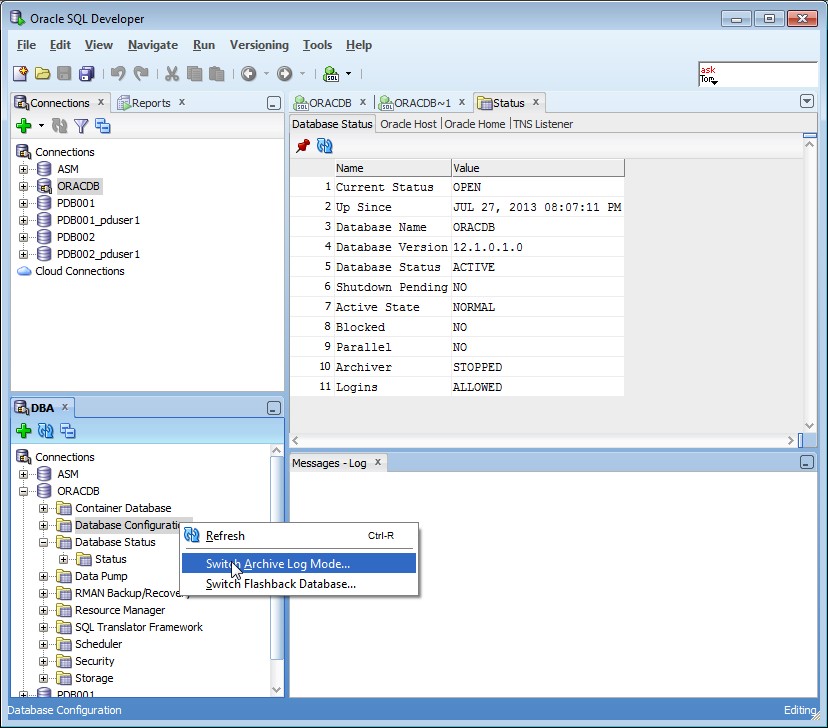Как создать модель данных в sql developer: Oracle SQL Developer Data Modeler – инструментарий проектирования баз данных
Содержание
Соединение с базой данных в SQL Developer
Без рубрики
sql oracle
·
24.07.2021
·
Чтобы создать соединение с базой данных в SQL Developer, выполните следующие шаги:
- На вкладке Connections щелкните правой кнопкой по Connections и выберите New Connection.
- В окне New/Select Database Connection введите имя подключения. Введите имя пользователя и пароль схемы, к которой Вы хотите подключиться.
- Из выпадающего поля Role можно выбрать или значение по умолчанию или
SYSDBA(Вы выбираетеSYSDBAдля пользователя sys или любого пользователя с привилегиями администратора базы данных).
- Можно выбрать тип подключения как:
- Основной: В этом типе введите имя хоста и SID для базы данных, с которой Вы хотите соединиться. Порт устанавливается в 1521. Или можно также ввести имя Службы непосредственно, если Вы используете удаленное соединение с базой данных.

- TNS: Можно выбрать любой из псевдонимов базы данных, импортированных из файла
tnsnames.ora. - LDAP: Можно осуществить поиск служб баз данных в Oracle Internet Directory, которая является компонентом Oracle Identity Management.
- Advanced: Можно определить пользовательский
JDBC URL, чтобы соединиться с базой данных.
- Основной: В этом типе введите имя хоста и SID для базы данных, с которой Вы хотите соединиться. Порт устанавливается в 1521. Или можно также ввести имя Службы непосредственно, если Вы используете удаленное соединение с базой данных.
- Щелкните по Test, чтобы убедиться, что соединение было установлено правильно.
- Щелкните по Connect.
Если Вы устанавливаете флажок Save Password, пароль сохраняется в XML-файле. Так, после того, как Вы закрываете соединение SQL Developer и открываете его снова, Вам не придется вводить пароль повторно.
- Из выпадающего поля Role можно выбрать или значение по умолчанию или
- Соединение добавляется в Навигатор Соединений. Можно развернуть соединение, чтобы просмотреть объекты базы данных и просмотреть определения объектов, например, зависимости, подробности, статистику и так далее.
Отметьте: Из того же самого окна New/Select Database Connection можно определить соединения с источниками данных, которые не являются БД Oracle, используя вкладки Access, MySQL и SQL Server. Однако, эти соединения являются соединениями только для чтения, которые позволяют Вам просматривать объекты и данные в соответствующем источнике данных.
Однако, эти соединения являются соединениями только для чтения, которые позволяют Вам просматривать объекты и данные в соответствующем источнике данных.
Далее: Отображение Структуры таблицы
Post Views: 585
Похожие записи
Без рубрики
sql oracle
·
25.04.2023
·
Используя предложение WITH, можно определить блок запроса до его применения в запросе. Предложение WITH (формально называется subquery_factoring_clause) позволяет многократно использовать один и тот же блок запроса в инструкции SELECT, когда она встречается более одного раза в сложном запросе. Это особенно… Читать далее
Без рубрики
mikl
·
22.04.2023
·
Оператор WITH в SQL — это чрезвычайно полезный инструмент для создания временных таблиц и использования их внутри других запросов. Это позволяет упростить код и улучшить производительность запросов. Оператор WITH (также известный как Common Table Expression) используется для создания временных таблиц,… Читать далее
Оператор WITH (также известный как Common Table Expression) используется для создания временных таблиц,… Читать далее
Без рубрики
sql oracle
·
15.04.2022
·
Внешняя таблица не описывает никаких данных, которые хранятся в базе данных. Внешняя таблица не описывает порядок хранения данных во внешнем источнике. Вместо этого она описывает, как уровень внешней таблицы должен представлять данные для сервера. За преобразования, которые требуется выполнять над… Читать далее
Без рубрики
sql oracle
·
15.04.2022
·
Позволяет восстанавливать таблицы до состояния на заданный момент времени с помощью одной инструкции. Восстанавливает табличные данные вместе со связанными индексами и ограничениями. Позволяет возвращать таблицу и ее содержимое в состояние, существовавшее на определенный момент времени, или к изменению системы, определенному. .. Читать далее
.. Читать далее
Без рубрики
sql oracle
·
04.04.2022
·
Внешние таблицы создаются с помощью предложения ORGANIZATION EXTERNAL инструкции CREATE TABLE. В действительности таблица не создается. Точнее, создаются метаданные в словаре данных, который можно использовать для доступа к внешним данным. Предложение ORGANIZATION применяется для указания порядка, в котором сохраняются строки… Читать далее
Без рубрики
sql oracle
·
04.04.2022
·
В базе данных Oracle имеется функция для удаления таблиц. При удалении таблицы база данных не сразу освобождает пространство, занимаемое таблицей. Точнее, база данных переименовывает таблицу и помещает ее в корзину, где таблица позже может быть восстановлена с помощью инструкции FLASHBACK… Читать далее
Без рубрики
sql oracle
·
18. 03.2022
03.2022
·
Рассмотрим, как создаются внешние таблицы посредством драйвера доступа ORACLE_LOADER. Предположим, что существует текстовый файл, в котором имеются записи в следующем формате: 10,jones,11-Dec-1934 20,smith,12-Jun-1972 Записи разделяются символом новой строки, и все поля заканчиваются запятой ( , ). Имя файла: /emp_dir/emp.dat…. Читать далее
Без рубрики
sql oracle
·
18.03.2022
·
Используя драйвер доступа ORACLE_DATAPUMP, можно выполнять с внешними таблицами операции выгрузки и повторной загрузки. Примечание. В контексте внешних таблиц загрузка данных обозначает операцию чтения данных из внешней таблицы и их загрузку в таблицу базы данных. Под выгрузкой данных понимается чтение… Читать далее
Без рубрики
sql oracle
·
12.02.2022
·
Можно настроить много аспектов интерфейса и среды SQL Developer, изменяя предпочтения SQL Developer согласно Вашим потребностям.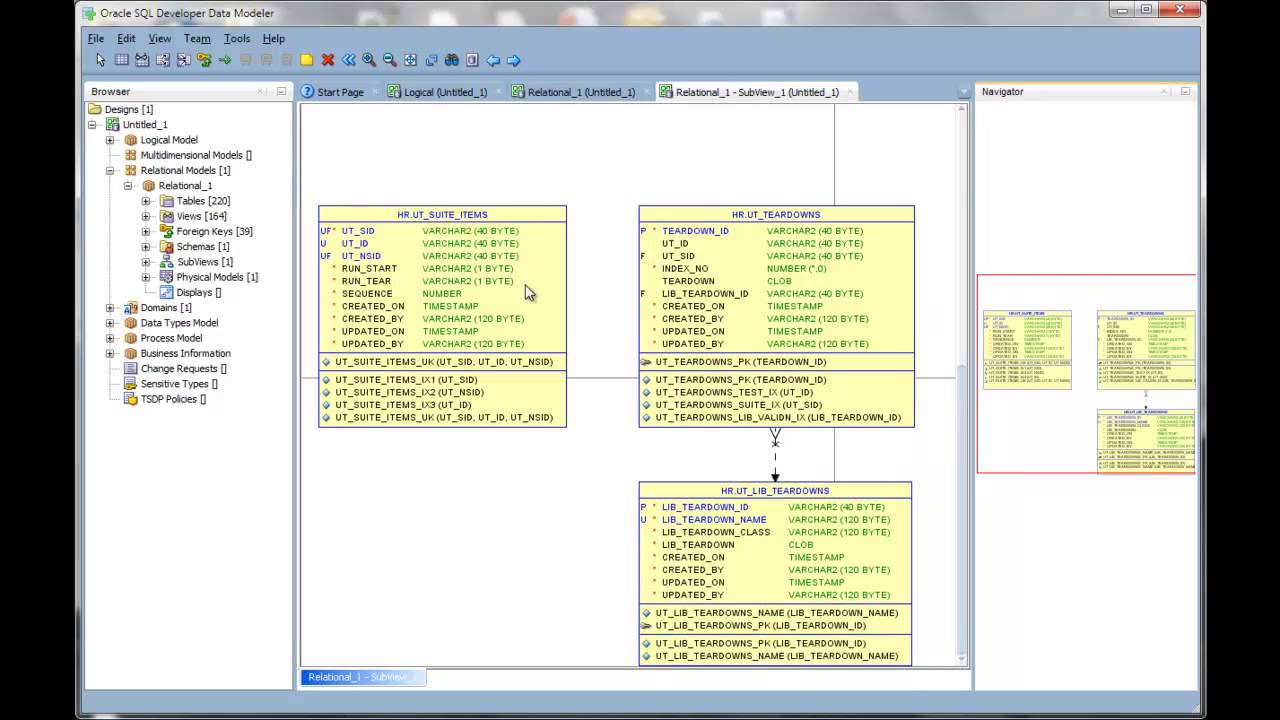 Чтобы изменить предпочтения SQL Developer, выберите Tools, а затем Preferences. Настройте интерфейс SQL Developer и среду. В меню Tools выберите Preferences. Предпочтения группируется в… Читать далее
Чтобы изменить предпочтения SQL Developer, выберите Tools, а затем Preferences. Настройте интерфейс SQL Developer и среду. В меню Tools выберите Preferences. Предпочтения группируется в… Читать далее
Без рубрики
sql oracle
·
12.02.2022
·
В этой рубрике было рассмотрено использование SQL Developer, чтобы выполнять следующие задачи: Просматривать, создавать и редактировать объекты базы данных Выполнять SQL-операторы и сценарии на Рабочем листе SQL Создавать и сохранять пользовательские отчеты SQL Developer является бесплатным графическим инструментом, позволяющим упростить… Читать далее
Подключение к Oracle Autonomous Database с помощью SQL Developer
В посте рассматривается пошаговое описание подключения к Oracle Autonomous Database c помощью локально установленного Oracle SQL Developer.
Oracle SQL Developer – это бесплатный графический инструмент, который облегчает выполнение задач разработчика и администратора баз данных. SQL Developer позволяет пользователю просматривать объекты базы данных (таблицы, представления, индексы, процедуры и т.п.), писать, редактировать и выполнять SQL- запросы, манипулировать данными и экспортировать их.
SQL Developer позволяет пользователю просматривать объекты базы данных (таблицы, представления, индексы, процедуры и т.п.), писать, редактировать и выполнять SQL- запросы, манипулировать данными и экспортировать их.
Инструмент Oracle SQL Developer позволяет
подключиться к Autonomous
Database
(автономной базе данных) двумя способами:
- С помощью установленного на локальный компьютер Oracle SQL Developer.
- С помощью Oracle SQL Developer Web, которая установлена в Oracle Cloud. Oracle SQL Developer Web это web-версия Oracle SQL Developer, позволяющая выполнять запросы и скрипты, создавать объекты базы данных, загружать данные, строить модели данных, и наблюдать за производительностью базы данных. Начиная с версии 20.2, SQL Developer Web также называется «Database Actions». Данный способ подключения описан в этом посте.
В данном посте рассматривается пошаговое описание подключения к Oracle Autonomous Database c помощью локально установленного Oracle SQL Developer версии 19. 2.1 .
2.1 .
Настройки на стороне Oracle Autonomous Database
Необходимо подключиться к Oracle Cloud под своей учетной записью. Затем, нажать на значок меню в левом верхнем углу (1 шаг) и выбрать «Autonomous Transaction Processing» (2 шаг):
Откроется список созданных Oracle Autonomous Database (далее Autonomous Database или автономная база данных). В данном примере уже есть созданная автономная база данных с отображаемым именем – My first Autonomous Database. Необходимо нажать на нее для настройки подключения.
Откроется страница сведений выбранной автономной базы данных. Для подключения к базе данных требуются учетные данные клиента и параметры подключения. Эти данные содержатся в электронном бумажнике (Wallet). Для скачивания электронного бумажника надо нажать на «Подключение к БД».
Откроется страница для скачивания электронного бумажника:
После нажатия «Скачивание электронного бумажника» откроется новая страница и система потребует назначить пароль для электронного бумажника. Устанавливаемый пароль должен содержать от 8 до 60 символов и включать в себя минимум одну букву и одну цифру. После набора пароля активируется кнопка «Скачать».
Устанавливаемый пароль должен содержать от 8 до 60 символов и включать в себя минимум одну букву и одну цифру. После набора пароля активируется кнопка «Скачать».
После скачивания файла
бумажника, завершаются подготовительные работы на стороне Autonomous Database. Далее запускается и
настраивается программное обеспечение SQL Developer, установленное на
локальном компьютере.
Настройки SQL Developer
Необходимо запустить Oracle SQL Developer и нажать на знак зеленного плюса в левом верхнем углу.
Откроется окно для
задания настроек подключения к новой базе данных. В данном
примере подключение осуществляется к Oracle Autonomous Database и
параметры подключения указаны в файле tnsnames.ora электронного
бумажника (архивного файла). Остальные параметры и файл бумажника задаются
следующим образом:
Name: OAD_dushanbe
Сокращено от Orace_Autonomous_Database_dushanbe. Указывается имя соединения, которое позволяет однозначно идентифицировать базу данных при подключении.
Username: admin
Password: пароль, который был задан во время инициализации (создания) автономной базы данных.
Connection Type: Cloud Wallet Указывает, что для безопасного подключения будет использован электронный бумажник облачного сервиса.
После выбора Cloud Wallet для раздела Connection Type, появляются следующие вкладки: Details, Advanced, Proxy. В параметре Configuration File вкладки Details необходимо указать скачанный электронный бумажник (см. раздел Настройки на стороне Autonomous Database). Значение для параметра Service оставить по умолчание high (dushanbe_high, то есть название базы и уровень high). Надо нажать на Connect для подключения к базе данных.
После нажатия Connect система затребует подтвердить еще раз пароль для пользователя базы данных admin. После успешного подключения к базе данных можно выполнить запрос в режиме реального времени к Autonomous Database с помощью SQL Developer. Например, выполняется SQL запрос для проверки версии и статуса автономной базы данных.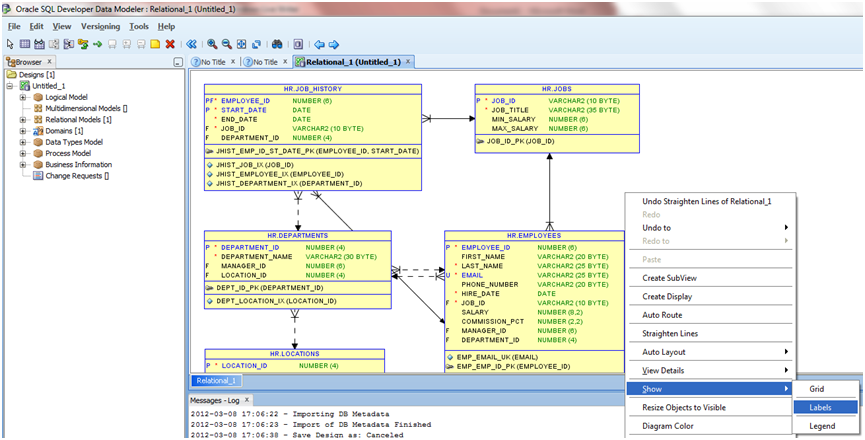
В разделе Connection можно раскрыть иерархию дерева автономной базы данных OAD_dushanbe. Это позволит просматривать список, наименование и содержание объектов Autonomous Database.
В завершении приводится пример создания объекта в автономной базе данных – создание простой таблицы с именем test. Данный пример показывает, что подключение к Oracle Autonomous Database прошло успешно и можно начать работать с базой данных.
Как создать диаграмму сущность-связь (ER) с помощью Oracle SQL Developer
спросил
Изменено
1 месяц назад
Просмотрено
661 тысяч раз
Я хочу использовать Oracle SQL Developer для создания диаграммы ER для моих таблиц БД, но я новичок в Oracle и этом инструменте.
Каков процесс создания диаграммы ER в SQL Developer?
- оракул
- оракул-sqldeveloper
- сущность-отношение
- erd
1
Создайте диаграмму для существующей схемы базы данных или ее подмножества следующим образом:
- Щелкните Файл → Разработчик моделей данных → Импорт → Словарь данных .

- Выберите соединение с БД (если нет, добавьте его).
- Нажмите Далее .
- Проверьте одно или несколько имен схем.
- Щелкните Далее .
- Отметьте один или несколько объектов для импорта.
- Щелкните Далее .
- Нажмите Готово .
Отображается ERD.
Экспортируйте диаграмму следующим образом:
- Щелкните Файл → Data Modeler → Распечатать диаграмму → В файл изображения .
- Найдите и выберите расположение файла экспорта.
- Нажмите Сохранить .
Диаграмма экспортирована. Для экспорта в векторный формат используйте вместо этого To PDF File . Это позволяет упростить редактирование с помощью Inkscape (или другого редактора векторных изображений).
Эти инструкции могут работать для SQL Developer с 3.2.09.23 по 4.1.3.20.
7
Начиная с SQL Developer 3, это довольно просто (могли бы упростить).
- Перейти к «Вид → Data Modeler → Браузер» . Браузер отобразится в виде одной из вкладок слева.
- Нажмите на вкладку «Браузер» , разверните дизайн (вероятно, называется
Untitled_1), щелкните правой кнопкой мыши «Реляционные модели» и выберите «Новая реляционная модель» . - Щелкните правой кнопкой мыши только что созданную реляционную модель (вероятно,
Relational_1) и выберите «Показать» . - Затем просто перетащите нужные таблицы (например, из «Подключения» 9вкладка 0085) на модель. Обратите внимание, что когда вы нажимаете на первую таблицу на вкладке «Подключения», SQLDeveloper открывает эту таблицу справа: выберите все таблицы слева, затем убедитесь, что вкладка
Relational_1(или любое другое имя) является активной в правой части перед тем, как вы перетащите их, потому что он, вероятно, переключился на одну из таблиц, которые вы щелкнули в левой части.
8
Процесс создания диаграммы Entity-Relationship в Oracle SQL Developer описан в Журнал Oracle Джеффа Смита (ссылка).
Выписка:
Диаграмма отношений сущностей
Начало работы
Для работы с примером вам потребуется экземпляр базы данных Oracle с образцом схемы HR, который доступен в установке базы данных по умолчанию. Вам также потребуется версия 4.0 Oracle SQL Developer, в которой вы получаете доступ к Oracle SQL Developer Data Modeler через подменю Data Modeler […] В качестве альтернативы вы можете использовать автономный Oracle SQL Developer Data Modeler. Функциональность моделирования идентична в двух реализациях, и обе доступны для бесплатной загрузки с Oracle Technology Network.
В Oracle SQL Developer выберите View -> Data Modeler -> Browser.
На панели «Браузер» выберите узел «Реляционные модели», щелкните правой кнопкой мыши и выберите «Новая реляционная модель», чтобы открыть пустую панель диаграммы модели. Теперь вы начинаете с того же места, что и тот, кто использует автономный Oracle SQL Developer Data Modeler.
Импорт словаря данных
Импорт словаря данных
Проект в Oracle SQL Developer Data Modeler состоит из одной логической модели и одной или нескольких реляционных и физических моделей. Чтобы начать процесс создания вашего дизайна, вы должны импортировать информацию о схеме из вашей существующей базы данных. Выберите File -> Data Modeler -> Import -> Data Dictionary, чтобы открыть мастер импорта словаря данных.
Нажмите кнопку «Добавить», чтобы открыть диалоговое окно «Создать» -> «Выбор подключения к базе данных» и подключитесь в качестве пользователя отдела кадров. (Подробную информацию о создании соединения с Oracle SQL Developer см.
в разделе «Создание соединений с базами данных» в выпуске журнала Oracle Magazine за май/июнь 2008 г.)
Выберите подключение и нажмите Далее. Вы видите список схем, из которых вы можете импортировать. Введите HR в поле «Фильтр», чтобы сузить список выбора. Установите флажок рядом с HR и нажмите «Далее».
Ссылка на статью:
- Сообщение в блоге журнала Oracle
1
Для диаграммы классов с использованием базы данных Oracle выполните следующие действия:
Файл → Data Modeler → Импорт → Словарь данных → выберите соединение с БД → Далее → выберите базу данных->выберите таблицы → Готово
0
Существует сопутствующий инструмент под названием Oracle Data Modeler, на который вы можете взглянуть. На сайте доступны онлайн-демонстрации, которые помогут вам начать работу. Раньше это была дополнительная статья расходов, но я заметил, что это снова бесплатно.
Со страницы обзора Data Modeler:
SQL Developer Data Modeler — это бесплатная
инструмент для моделирования и проектирования данных,
полный спектр данных и базы данных
инструменты и утилиты моделирования,
включая моделирование для Entity
Диаграммы отношений (ERD),
Реляционный (дизайн базы данных), Данные
Типовое и многомерное моделирование,
с прямым и обратным инжинирингом
и генерация кода DDL. Данные
Modeler импортирует и экспортирует в
разнообразие источников и целей,
обеспечивает различные форматы
варианты и проверяет модели
через предопределенный набор дизайна
правила.
2
Раньше у Oracle был компонент в SQL Developer под названием Data Modeler . Его больше нет в продукте как минимум с версии 3.2.20.10.
Теперь это отдельная загрузка, которую вы можете найти здесь:
http://www.oracle.com/technetwork/developer-tools/datamodeler/overview/index.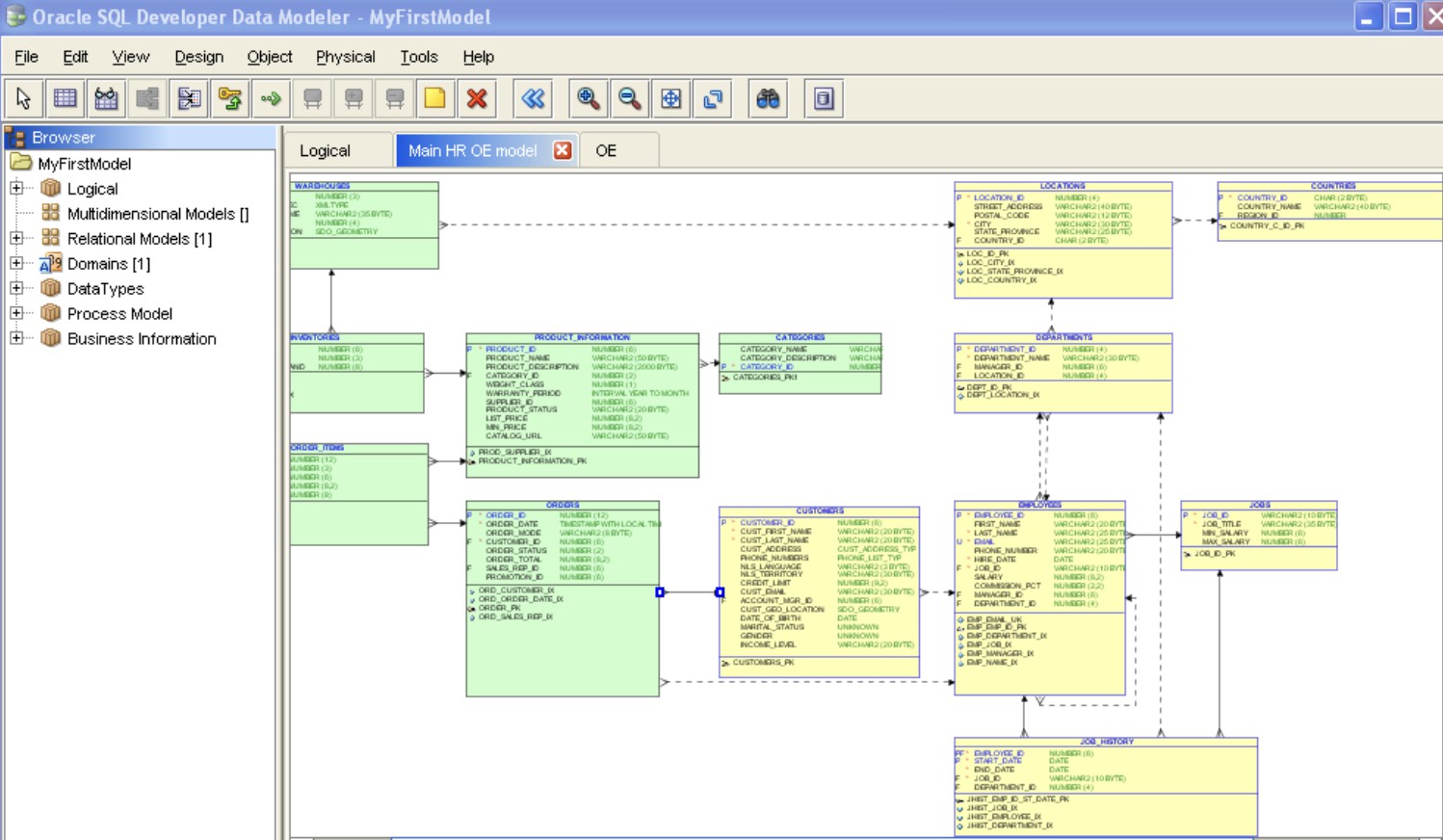 html
html
2
Для диаграммы отношений сущностей с использованием Oracle SQL Developer:
Файл → Data Modeler → Импорт → Словарь данных → Выберите соединение с базой данных → Далее → Выберите схему/базу данных (Проверить все выбранные) → Далее → Выберите объект для импорта (если все выбранные не отмечены) → Далее → Готово
I’ m под управлением SQL Developer 17.2.0.188 build 188.1159, который действительно содержит возможности моделирования данных. Я только что создал диаграмму реляционной модели через меню: File->Data Modeler->Import->Data Dictionary… .
У меня также есть автономный Data Modeler, который делает то же самое.
Как указано в учебнике Data Modeler:
Рисунок 4: Реляционная модель и диаграмма для HR
Созданная вами диаграмма не является ERD. Логические модели являются более высокими абстракциями. ERD представляет объекты, их атрибуты и отношения, тогда как реляционная или физическая модель представляет таблицы, столбцы и внешние ключи. »
»
Легко перейти в Файл — Data Modeler — Импорт — Словарь данных — Соединение с БД — ОК
1
oracle11g — Как создать диаграмму модели данных от разработчика Oracle sql
спросил
Изменено
7 лет назад
Просмотрено
17 тысяч раз
Я хочу создать диаграмму модели данных из существующей базы данных Oracle.
Я пытался использовать SQL Developer 3.2.20.09и выполнил шаги в другом посте и демонстрации оракула.
Но у меня не получилось. Это немного странно, потому что я могу видеть все остальные типы объектов, кроме таблиц.
Вот моих шагов:
Файл -> Data Modeler -> Импорт -> Словарь данных -> Текущее подключение к базе данных -> Далее -> Текущая схема -> Далее
Есть идеи?
Заранее спасибо.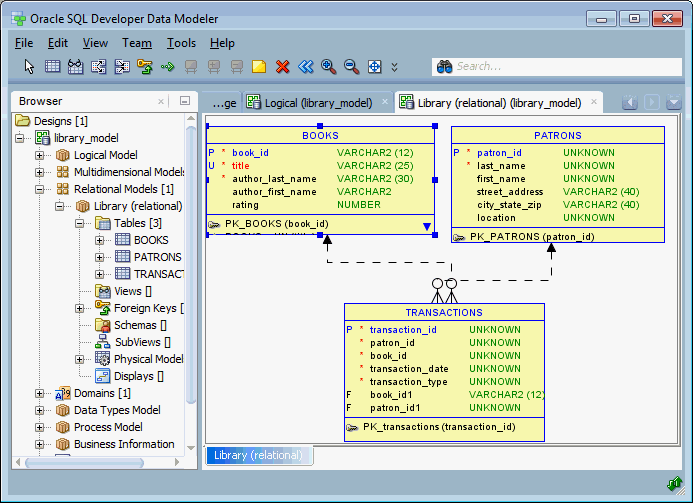
РЕДАКТИРОВАТЬ:
Я думаю, что это конкретная проблема в моей базе данных. Не могу разобраться с SQL Developer.
Наконец, я использовал TOAD Data Modeler для создания диаграммы E/R.
- oracle11g
- oracle-sqldeveloper
- модель данных
2
Поскольку решений, предложенных другими, нет, я отмечу свое «решение» как ответ.
Я думаю, что это конкретная проблема в моей базе данных.
Не могу разобраться с SQL Developer. Наконец, я использовал TOAD Data Modeler для создания диаграммы E/R.
Вот что мы делаем, чтобы получить список таблиц в SQL Developer Data Modeler версии 4.1:
SELECT TABLE_NAME, TABLE_TYPE, TABLE_TYPE_OWNER
ИЗ dba_all_tables a
ГДЕ IOT_NAME НУЛЕВОЕ
И (IOT_TYPE IS NULL
ИЛИ IOT_TYPE = 'ТВН')
И ВЛОЖЕННЫЕ = 'НЕТ'
И ВЛАДЕЛЕЦ =?
И ВТОРИЧНЫЙ = 'N'
И НЕ СУЩЕСТВУЕТ
(ВЫБЕРИТЕ 1
ИЗ dba_queue_tables c
ГДЕ ВЛАДЕЛЕЦ =?
И c.QUEUE_TABLE = a.

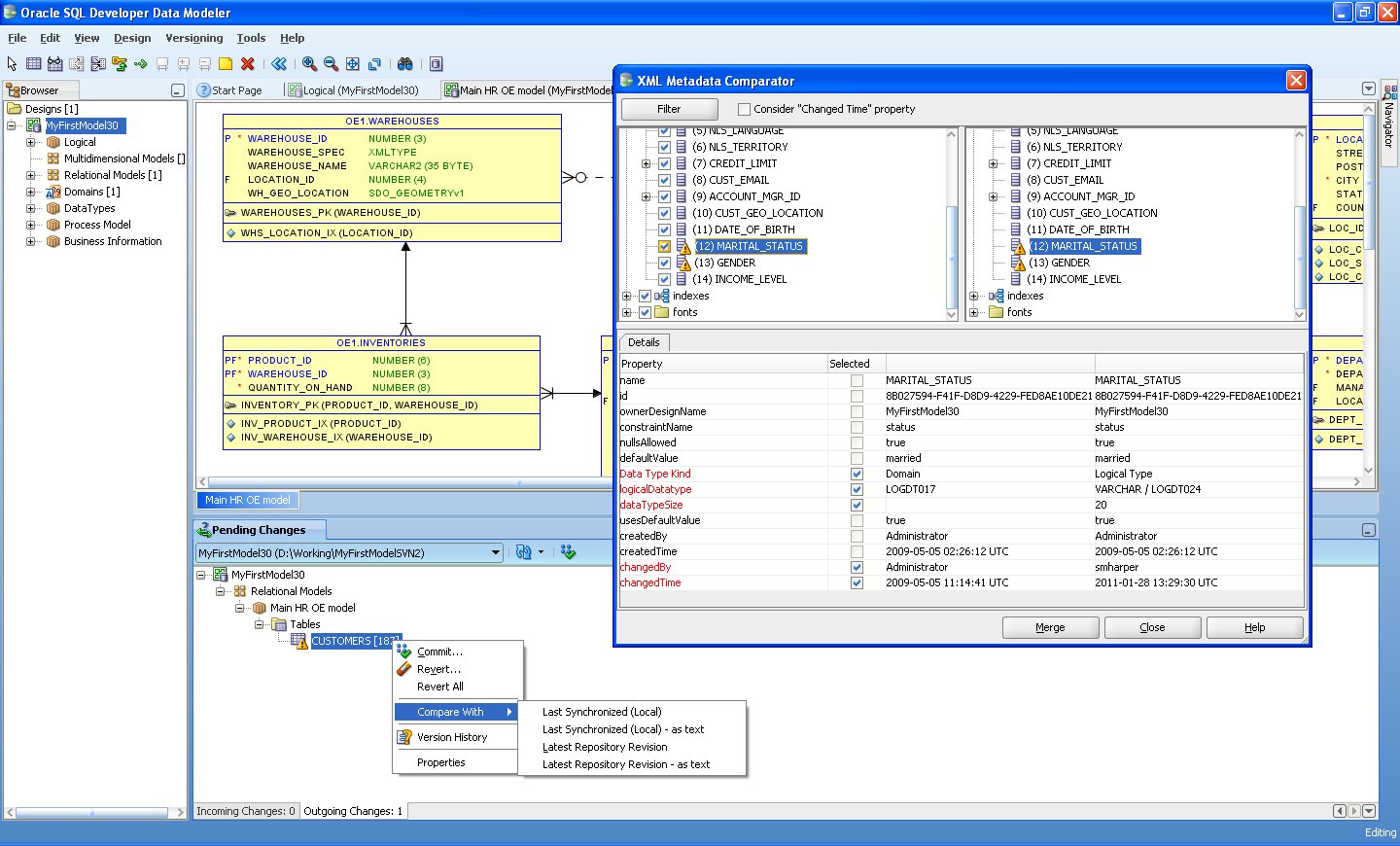
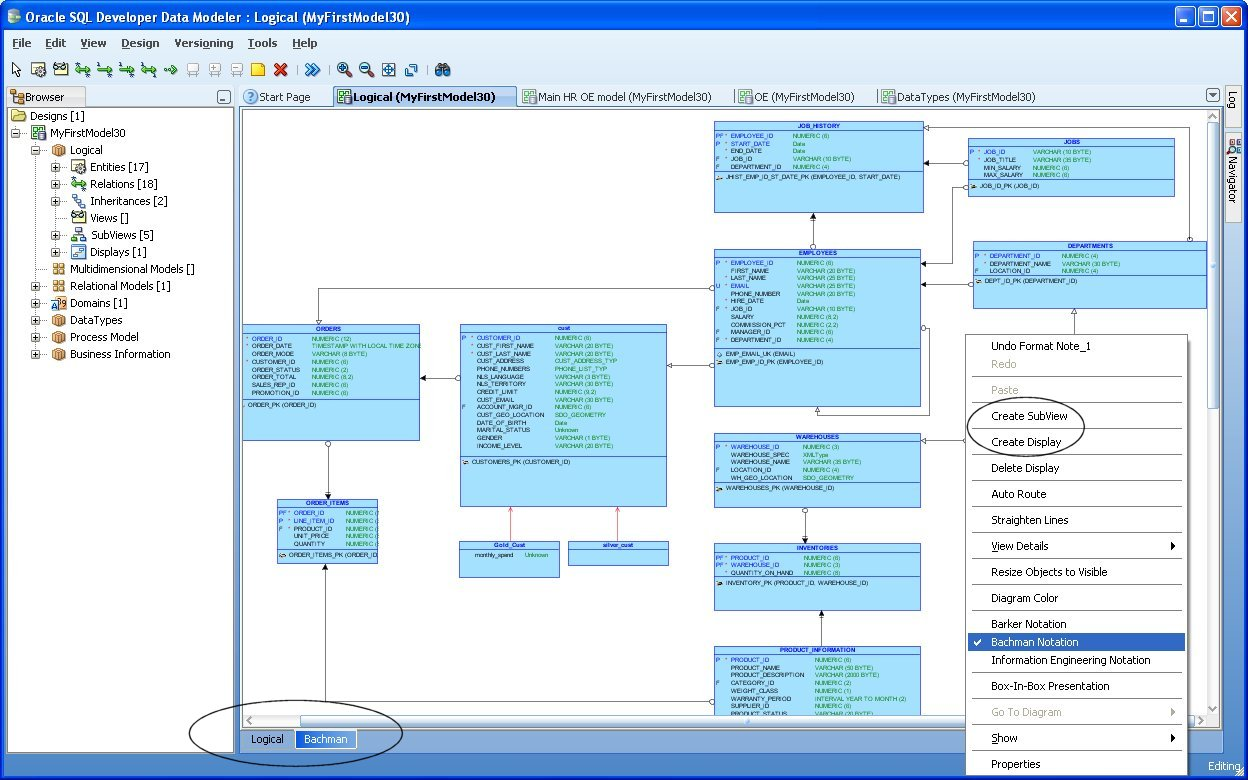
 На панели «Браузер» выберите узел «Реляционные модели», щелкните правой кнопкой мыши и выберите «Новая реляционная модель», чтобы открыть пустую панель диаграммы модели. Теперь вы начинаете с того же места, что и тот, кто использует автономный Oracle SQL Developer Data Modeler.
На панели «Браузер» выберите узел «Реляционные модели», щелкните правой кнопкой мыши и выберите «Новая реляционная модель», чтобы открыть пустую панель диаграммы модели. Теперь вы начинаете с того же места, что и тот, кто использует автономный Oracle SQL Developer Data Modeler. в разделе «Создание соединений с базами данных» в выпуске журнала Oracle Magazine за май/июнь 2008 г.)
в разделе «Создание соединений с базами данных» в выпуске журнала Oracle Magazine за май/июнь 2008 г.)